Forum vom Cleef Chat
 NEUES THEMA
NEUES THEMA
 Gepostet am 2021.07.02, 15:50 Uhr
Gepostet am 2021.07.02, 15:50 Uhr  733 Besuche
733 Besuche
Browsers:
Tor
Firefox
Waterfox
Pale Moon
Add-ons:
AdBlock Plus (Firefox, Waterfox, Pale Moon)
uBlock Oirigin (Firefox, Waterfox)
EFF Privacy Badger (Firefox, Waterfox)
HTTPS Everywhere (Firefox, Waterfox)
HTTPS Always (Pale Moon)
Link kopieren
 Gepostet am 2021.08.04, 08:15 Uhr
Gepostet am 2021.08.04, 08:15 Uhr
Handy Sicherheit
Starkes Passwort
Passwörter schützen zwar nicht vor Malware oder Viren, jedoch deine Daten vor anderen Menschen. Nur weil man das Passwort seinem Partner oder der Familie nicht verratet, bedeutet das nicht, dass man was zu verstecken hat. Unser Handy ist was sehr persönliches für uns geworden und da sollte es mehr als verständlich sein, dass wir dieses nicht jedem in die Hand geben, selbst denen die uns am nächsten stehen. Bei iOS hat man die Möglichkeit, nach 10 fehlgeschlagenen Versuchen der Passworteingabe alle Daten auf dem Handy zu löschen.
Zwei-Faktor-Authentisierung für dein Google oder Apple Konto
Je nach dem, ob ihr ein Android oder iOS Handy besitzt und ein dazugehöriges Konto (falls nicht, könnt ihr diesen Abschnitt überspringen) ist es empfehlenswert, eure Konto mit einem starken Passwort zu schützen und die Zwei-Faktor-Authentisierung einzurichten.
Automatische Updates
Ein Handy, welches nicht mit dem neusten Softwareupdate ausgerüstet ist, ist leichter zu hacken, da Sicherheitslücken entstehen, welche durch Updates behoben werden. Deshalb empfiehlt es sich, jedes neue Update schnellstmöglich zu installieren.
Firewall
Eine Firewall ist nützlich, damit Apps und Domains/Seiten nicht im Hintergrund unsere Daten abgreifen. Für Android gibt es Netguard und für iOS Lockdown. Hierfür gibt es zwei Arten wie ihr diese Apps nutzen könnt: entweder im Blacklist Mode oder im Whitelist Mode. Im Blacklist Mode wählt ihr nur die Domains/Seiten und Apps aus, welche ihr blockiert haben wollt. Beim Whitelist Mode (der eher zu empfehlen ist), blockiert ihr automatisch alle Domains/Seiten und Apps und setzt nur die, die ihr verwendet, auf die Whitelist.
Apps den Zugriff einschränken/deaktivieren
Apps haben Zugriff auf unsere Fotos, Mikrofon, Kamera, Standort und mehr. Daher ist es sicherer, ihnen diesen Zugriff nicht zu gewährleisten und diese in den Einstellungen zu deaktivieren.
Weniger ist mehr
Je weniger Apps ihr auf dem Handy besitzt, umso sicherer seid ihr vor Hacker geschützt. Wenn ihr bestimmte Apps über längere Zeit nicht mehr verwendet habt, ist es zu überlegen, diese komplett vom Handy zu entfernen. Installiert vor allem keine Apps von unbekannten Webseiten!
Deaktiviert Wi-Fi und Bluetooth
Wenn man Wi-Fi und Bluetooth nicht braucht, ist es sinnlos diese dennoch im Hintergrund aktiv zu halten. Zudem schont es den Akkustand des Handys. Es ist zu empfehlen, die Option, dass ihr euch automatisch mit einem öffentlichen Netzwerk verbindet, zu deaktivieren. Wenn ihr ein öffentliches Wi-Fi verwendet, dann nutzt Tor, um euer Internetverkehr zu schützen.
Browser
Nicht nur am PC sondern auch am Handy ist der Browser entscheidend. Für Android gibt es DuckDuckGo und Bromite, der ausserdem das Installieren von Add-ons ermöglicht: HTTPS Everywhere und uBlock Origin. Auch ist das deaktiveren von JavaScript möglich. Tor funktioniert auf Android ein wenig anders. Anstatt das man einen Browser verwendet, nutzt man die App Orbot, welche den Internetverkehr der ausgewählten Apps über das Tornetzwerk verbindet. Für iOS Handys gibt es Firefox Klar, DuckDuckGo und den Onion Browser. Kurze Warnung: Im App Store gibt es haufenweise Onion Browser, die jedoch nicht das halten was sie versprechen. Um den Richtigen zu finden, müsst ihr auf den Entwickler der App achten: Mike Tigas ist der Richtige.
Link kopieren
 Gepostet am 2021.08.09, 07:46 Uhr
Gepostet am 2021.08.09, 07:46 Uhr
Signal Messenger
Der wohl am meisten benutzte Messenger ist Whatsapp, welcher seit 2014 Facebook gehört. Bereits vor dem Kauf von Facebook wurde Whatsapp immer wieder kritisiert, was das Thema Datenschutz und Sicherheit betrifft. Mittlerweile sind die Nachrichten Ende-zu-Ende-Verschlüsselt, allerdings hat Facebook nach wie vor den Einblick in die Nachrichten der Benutzer. Der Messenger Signal ist eine sichere Alternative zu Whatsapp und dazu open source. Open Source bedeutet, dass der Quelltext öffentlich ist und von jeder Person eingesehen, verändert und verbesert werden kann. Signal hat all das, was Whatsapp auch zu bieten hat, nur braucht man sich bei Signal keine Sorge um die Sicherheit und Privatsphäre machen und wird selbst vom Whistleblower Edward Snowden empfohlen.
Link kopieren
 Gepostet am 2021.08.09, 08:17 Uhr
Gepostet am 2021.08.09, 08:17 Uhr
Session Messenger
Wem Signal noch nicht sicher genug ist, der kann noch einen weiteren Schritt gehen und den Messenger Session nutzen. Hinweis: Session ist noch in der Beta Phase, was bedeutet, dass der Messenger noch nicht vollständig ist und hier und da ein paar Probleme aufweisen kann. Ich habe ihn ein paar Tage getestet. Session ist für Menschen, die sehr hohen Wert auf Anonymität legen.
Wie funktioniert Session?
Im Vergleich zu den üblichen Messenger, verbindet sich Session über das Tornetzwerk, was hohe Anonymität bedeutet. Man braucht keine Handy Nummer, um sich zu registrieren, sondern bekommt eine lange Aneinanderreihung von Zahlen, über die man seine Kontakte ausfindig machen kann. Da Signal über das Tornetzwerk läuft, hinterlässt man keine Spuren und es werden auch keine persönlichen Daten gesammelt. Wie Signal ist auch Session open source und es gibt keine Zensur.
Das hat Session zu bieten:
-Ende-zu-Ende-Verschlüsselung
-Benötigt keine Handy Nummer
-Sammelt keine Daten
-Läuft über das Tornetzwerk
-Man hinterlässt keine Spuren
-Ist Open Source
-Keine Zensur
Mein persönliches Fazit zu Session:
Ein Messenger, welcher sich über Tor verbindet, ist mir äussert sympathisch! Das Problem ist allerdings, das ich niemanden kenne, der den Messenger ebenfalls nutzt, weswegen ich vorerst bei Signal bleiben werde.
Link kopieren
 Gepostet am 2021.08.09, 08:20 Uhr
Gepostet am 2021.08.09, 08:20 Uhr
Korrektur zu Session: Da Session über das Tornetzwerk läuft, hinterlässt man keine Spuren und es werden auch keine persönlichen Daten gesammelt.
Link kopieren
 Gepostet am 2021.08.12, 07:35 Uhr
Gepostet am 2021.08.12, 07:35 Uhr
Browser Teil 4:
Wie sicher und privat ist Brave?
Wenn man sich mit dem Thema Internet Sicherheit und Privatsphäre auseinandersetzt, wird man früher oder später auf den Browser Brave stossen. Brave ist ein recht neuer Browser, der auf hohe Sicherheit und Privatsphäre verspricht. Brave sieht sich sogar als Konkurrent zu den Browser Firefox und Google Chrome. Tatsächlich hat der Browser einen eingebauten Adblocker sowie Track Blocker vorinstalliert. HTTPS ist ebenfalls vorhanden und das blockieren von JavaScripts ist ohne zusätzliches Add-on möglich. Was ebenfalls interessant zu erwähnen ist, ist, dass man in Brave selbst ein neues Fenster über das Tornetzwerk öffnen kann. Aber; Brave basiert leider auch auf dem Chromium open-source Projekt, bzw. dieselbe Engine wie Google Chrome. Wie anonym man da über das eingebaute Tornetzwerk wirklich ist, ist schwer einzuschätzen, weshalb ich nach wie vor den originalen Tor Browser empfehle. Zwar blockiert der eingebaute Adblocker externe Werbung, allerdings wird eigene Werbung geschallten, welche in Form von BAT (Basic Attention Tokens) vergütet wird. BAT, oder auch Brave Rewards genannt, ist die eigene Kryptowährung von Brave. Ganz frei von Werbung ist man bei Brave also doch nicht.
Meine persönliche Einschätzung:
Mich persönlich hat Brave nicht überzeugt länger als ein paar wenige Stunden zu verwenden. Zwar hat der Browser gute Voraussetzungen für einen sicheren Browser, allerdings lasse ich von jedem Browser die Finger, welche auf Chromium basieren.
Link kopieren
 Gepostet am 2021.08.30, 06:57 Uhr
Gepostet am 2021.08.30, 06:57 Uhr
iOS Geräte möglichst sicher und privat einstellen (iPhone, iPad und iPod Touch)
Passwort für die SIM Card und das Gerät:
Erstellt sowohl für eure SIM Card und für eure iOS Geräte ein starkes Passwort, welches am Besten sechsstellig ist und oder aus Buchstaben, Zahlen und Sonderzeichen besteht. Das Passwort für die SIM Card kann bei "Mobilen Daten" eingestellt werden und das allgemeine Passwort bei "Face ID & Code". Face ID ist nicht zu empfehlen, wegen den dadurch gesammelten biometrischen Daten.
Wi-Fi und Bluetooth:
Wenn ihr diese Funktionen nicht verwendet, schaltet sie komplett aus. Um dies zu tun, reicht es nicht aus, diese über das "Kontrollzentrum" zu deaktiveren, da sich diese Funktionen am nächsten Morgen wieder selbst einschalten. Dafür müsst ihr in die "Einstellungen" und den jeweiligen Regler nach links bewegen.
Mitteilungen:
In den "Mitteilungen" könnt ihr einstellen, wie Apps euch die neusten Benachrichtigungen anzeigen. Am Besten ist es, wenn ihr bei "Vorschau Anzeigen" auf "Wenn entsprerrt" klickt, so sieht niemand, der zufällig auf euer iPhone/iPad/iPod schaut, was auf euren Geräten gerade passiert. Wahlweise könnt ihr die "Vorschau zeigen" für jede dort aufgelistete App manuell einstellen, das dieses nur sensible Apps wie Telefon und Nachrichten gilt.
Softwareupdate:
Es ist wichtig, dass eure Geräte stets mit dem neusten Softwareupdate ausgerüstet sind, um mögliche Schwachstelle schnellstmöglich zu beheben. Unter "Allgemein", dann "Softwareupdate" -->"Automatische Updates" einschalten.
Anzeige & Helligkeit:
Die "Automatische Sperre" auf das Minimum von 2 Minuten beschränken, sowie "Sperren/Entsperren" aktivieren.
Siri & Suche
Alle Regler bei "Siri Fragen" und "Siri Vorschläge" auf links. Um Siri komplett auszuschalten, müsstet ihr alle dort aufgelisteten Apps manuell anklicken und die Regler nach links bewegen.
Face ID & Code:
Bei "Im Sperrzustand Zugriff erlauben" alle Regler nach links bewegen. Niemand ausser euch kann dann irgend was mit eurem Gerät anstellen, solange es gesperrt ist. Wenn man möchte, kann man die Funktion "Daten löschen" einschalten, dass diese nach zehn fehlgeschlagenen Passworteingaben all eure Daten vom Gerät entfernt. Bevor man dies jedoch tut, sollte man ein Back Up seiner Daten erstellt haben.
Datenschutz:
Um den Standort ganz auszuschalten, müsst ihr diesen zunächst temporär einschalten. Dann geht ihr wie folgt vor:
"Standorthinweise" --> "Karte in Standorthinweisen anzeigen" deaktiveren
"Standort teilen" --> Mein iPhone/iPad/iPod suchen" deaktiveren
"Standort teilen" --> "Standort teilen" deaktiveren
"App Clips" --> "Standort bestätigen" deaktivieren
"Karten" --> "Nie" oder "Nächstes Mal fragen" auswählen
"Genauer Standort" deaktiveren
"Siri & Diktieren" --> "Nie" auswählen
"Wo ist?" --> "Nie" auswählen
"Systemdienste": hier habt ihr eine Menge zu deaktiveren, deshalb liste ich euch die Regler auf, die ihr aktiv lassen könnt.
- Mobilfunknetzsuche
- Netzwerk & Drahtlos
- Notruf & SOS
"Systemdienste" --> "Wichtige Orte" deaktiveren
"Systemdienste --> "iPhone/iPad/iPod-Analyse" deaktiveren
"Systemdienste --> "Routen & Verkehr" deaktivieren
Hinterher könnt ihr den Standort wieder deaktivieren.
Passwörter:
"Automatisch ausfüllen" deaktiveren
Link kopieren
 Gepostet am 2021.08.30, 19:05 Uhr
Gepostet am 2021.08.30, 19:05 Uhr
Wie sicher ist der interne Internet Browser in Steam?
Steam gibt einem die Möglichkeit, mit dem eingebauten Browser kurz nach einer Lösung für das laufende Spiel zu suchen oder allgemein im Internet zu surfen. Das ist in der Tat super praktisch. Allerdings handelt es sich hierbei nicht um einen wirklichen Browser, sondern viel mehr um ein Plug In von Steam. Obgleich es open source ist, wird vom Nutzen abgeraten. Zudem basiert der Browser auf einer veraltenden chromium Engine. Wenn man sich kurz ein Walkthrough auf YouTube oder Invidious anschauen möchte, wird man sich nicht gleich einen Virus einfangen. Allerdings sollte man sich auf keinen Fall in irgendwelche Accounts einloggen.
Hier ein Beispiel von mir wie der Browser während dem Spiel aussieht:
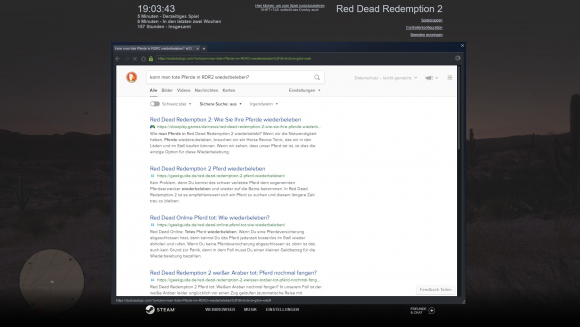
Link kopieren
 Gepostet am 2021.08.31, 14:47 Uhr
Gepostet am 2021.08.31, 14:47 Uhr
Cry of Fear,
ich bin tief beeindruckt über deine Internetkenntnisse.
Schön, dass du sie uns zur Verfügung stellst. Für mich sind sie sehr wertvoll.
Herzlichen Dank dafür!!!
Darf ich fragen wie du diese Kenntnisse erworben hast? Hast du ein Informatikstudium absolviert (abgeschlossen)???
Grüße mit Hochachtung für
deine Arbeit
Fred
Link kopieren
 Gepostet am 2021.08.31, 17:45 Uhr
Gepostet am 2021.08.31, 17:45 Uhr
Hallo Fred,
danke für das Kompliment und es freut mich, wenn meine Einträge auch anderen weiterhelfen!
Ich beschäftige mich ausschliesslich in meiner Freizeit mit dem Thema. Alles, was ich niederschreibe, wird von mir zuerst recherchiert, überprüft und selbst getestet, bevor ich es veröffentliche.
Grüsse und einen schönen Abend.
Link kopieren
 Gepostet am 2021.09.01, 06:20 Uhr
Gepostet am 2021.09.01, 06:20 Uhr
Browser Teil 5:
Firefox möglichst sicher und privat einstellen
Einstellungen öffnen:
Suche --> Standartsuchmaschine: DuckDuckGo.com
Datenschutz & Sicherheit --> Vebesserter Schutz vor Aktivitätenverfolgung: Streng
Websites eine "Do Not Track"-Information senden, dass die eigenen Aktivitäten nicht verfolgt werden sollen --> Immer
Cookies und Website-Daten --> Cookies und Website-Daten beim Beenden von Firefox löschen
Chronik --> nach benutzerdefinierten Einstellungen anlegen: Immer den Privaten Modus verwenden
Berechtigungen --> Standort: Neue Anfragen für den Zugriff auf Ihren Standort blockieren
Berechtigungen --> Kamera: Neue Anfragen für den Zugriff auf Ihre Kamera blockieren
Berechtigungen --> Mikrofon: Neue Anfragen für den Zugriff auf Ihr Mikrofon blockieren
Berechtigungen --> Pop-up-Fenster blockieren: aktivieren
Berechtigungen --> Warnen, wenn Websites versuchen, Add-ons zu installieren: aktivieren
Sicherheit --> Gefährliche und betrügerische Inhalte blockieren; aktivieren
Sicherheit --> Gefährliche Downloads blockieren: aktivieren
Sicherheit --> Vor unerwünschter und ungewöhnlicher Software warnen: aktivieren
Nur-HTTPS-Modus --> Nur-HTTPS-Modus in allen Fenstern aktivieren
Zusätzlliche Add-ons: AdBlock Plus, uBlock Origin, EFF Privacy Badger, HTTPS Everywhere, NoScript
Link kopieren


 gefiel durch:
gefiel durch: 
